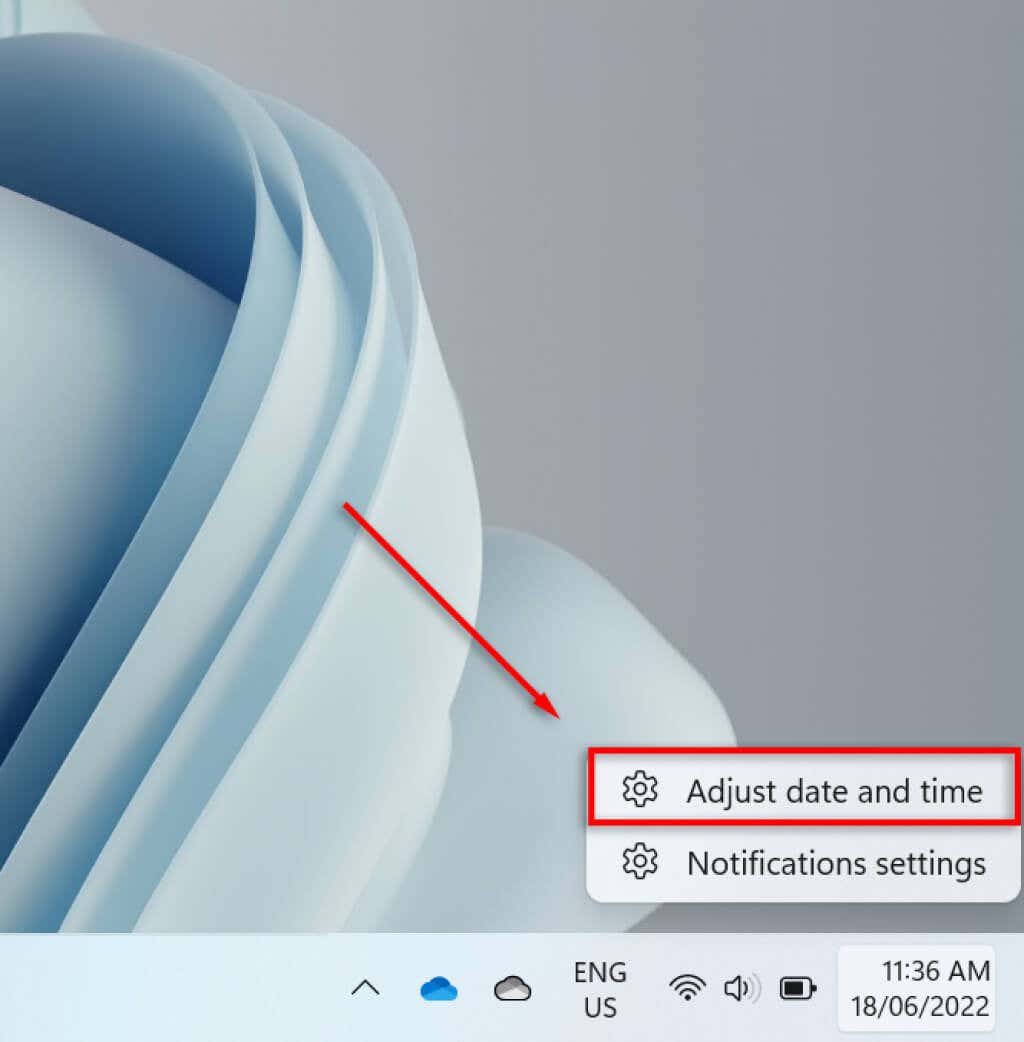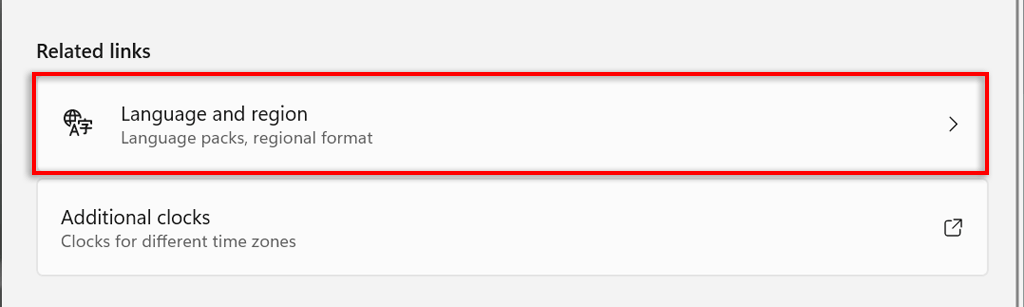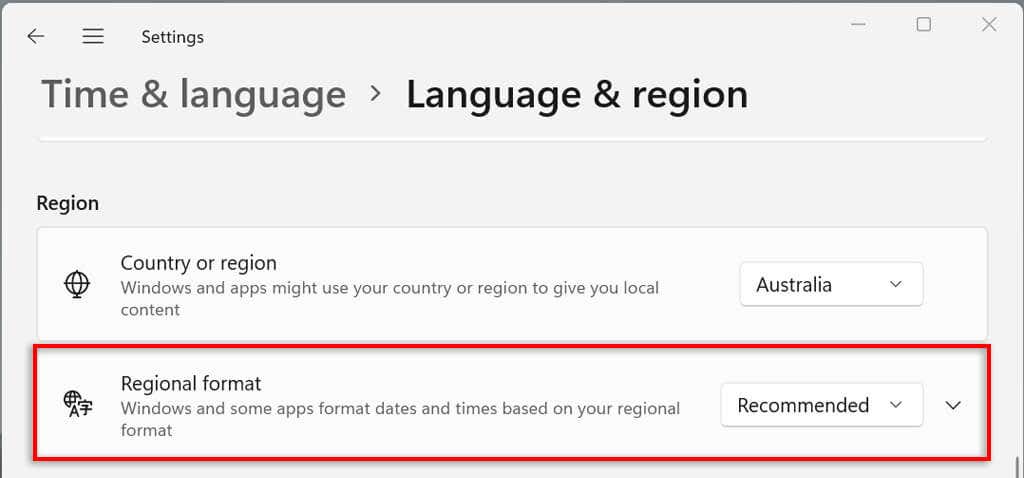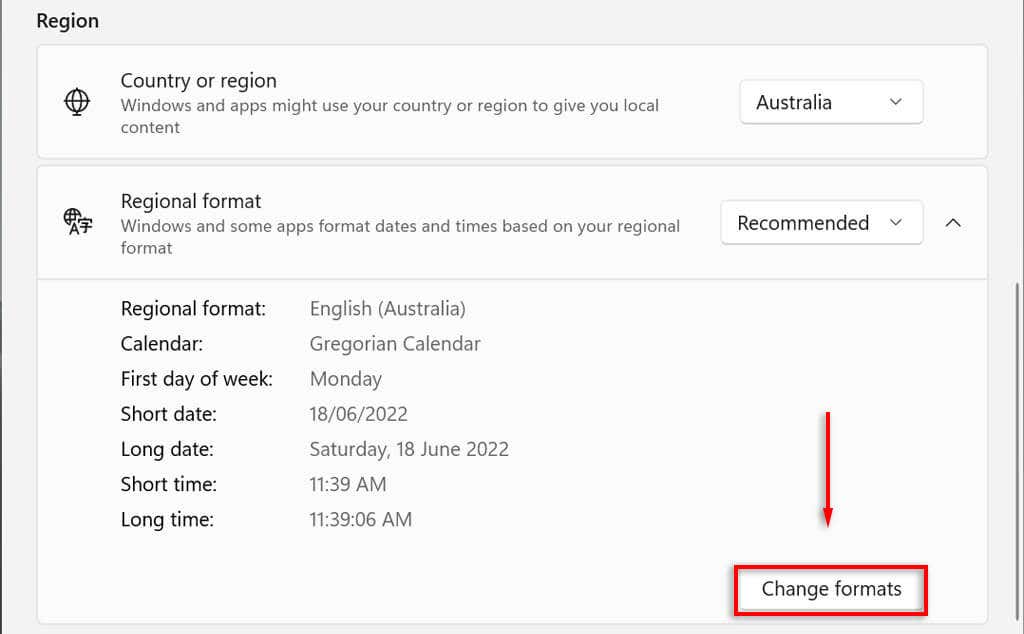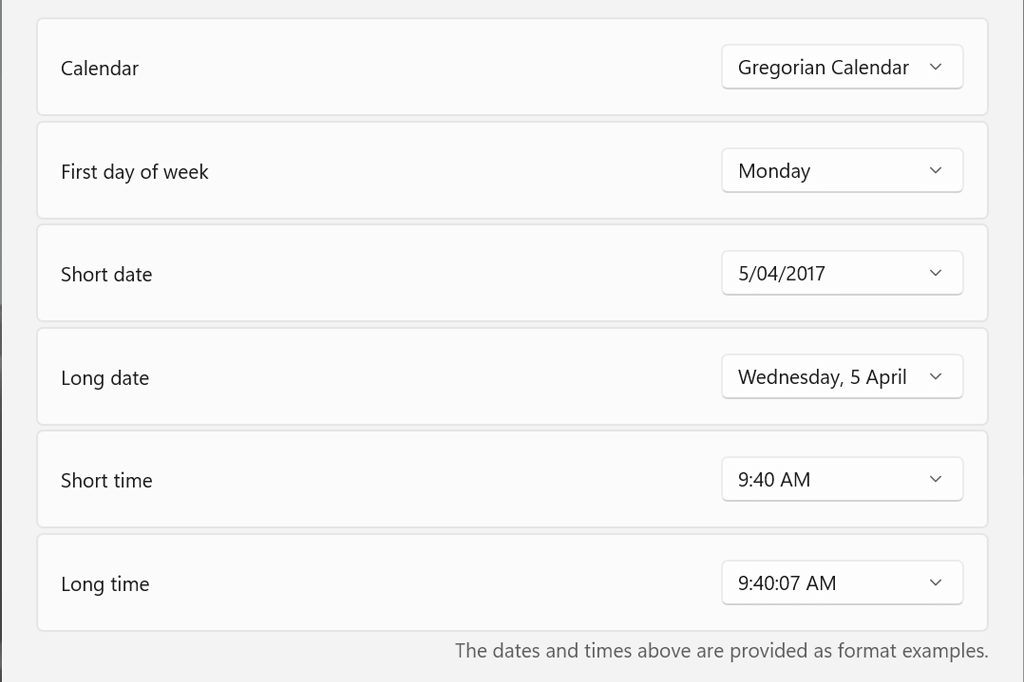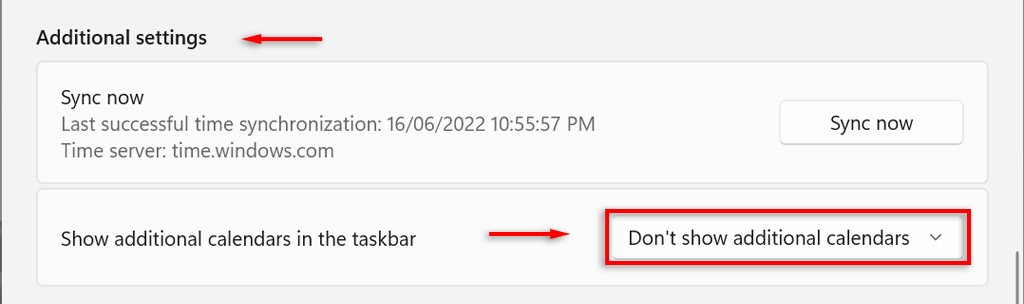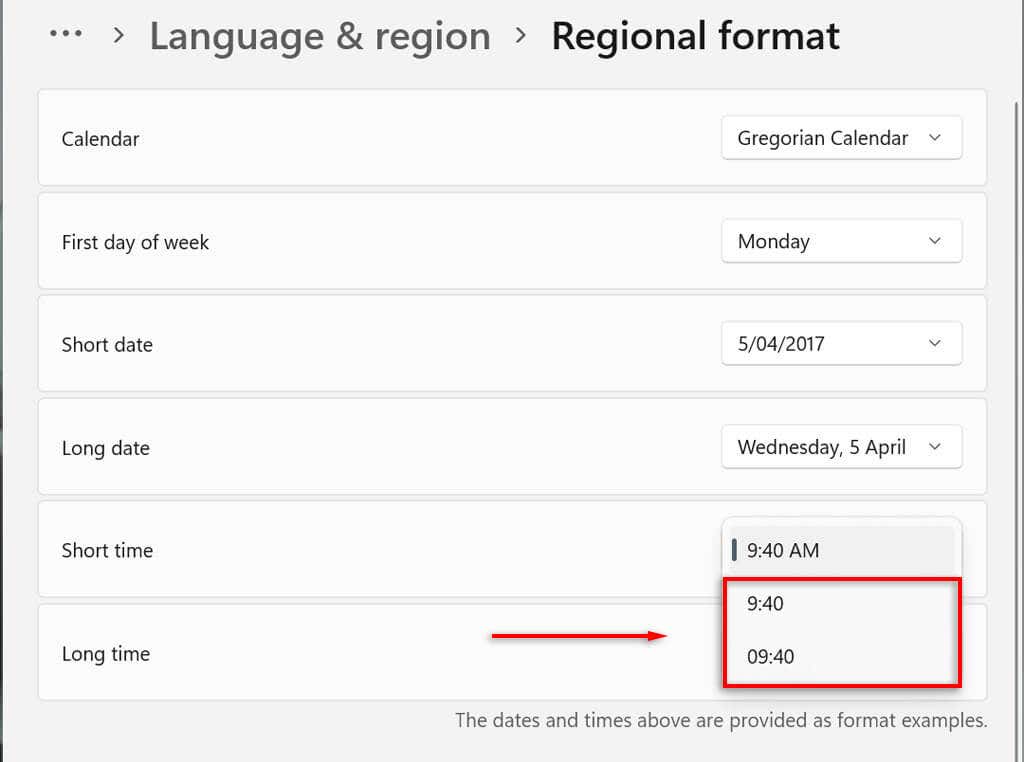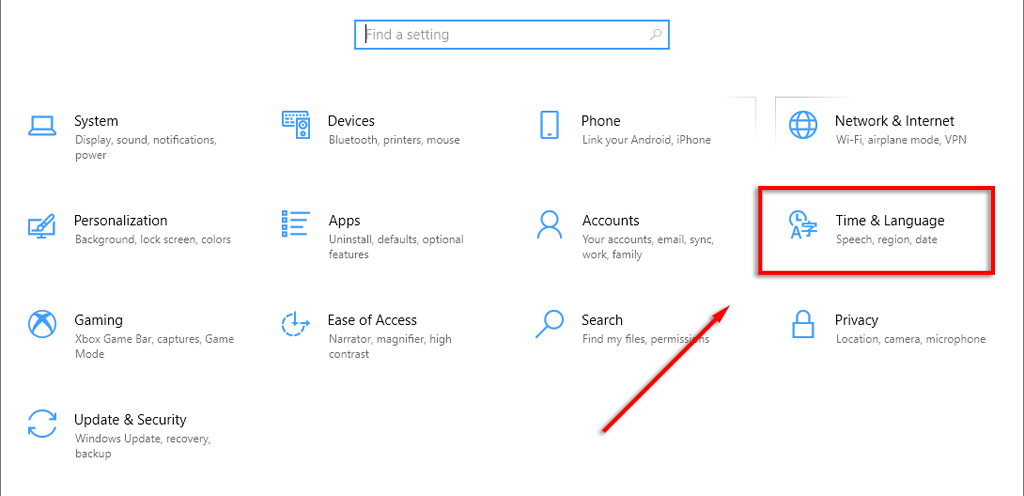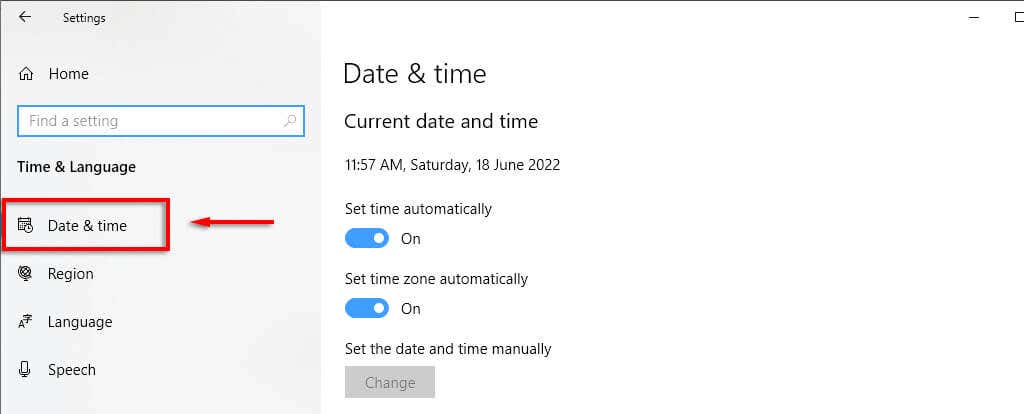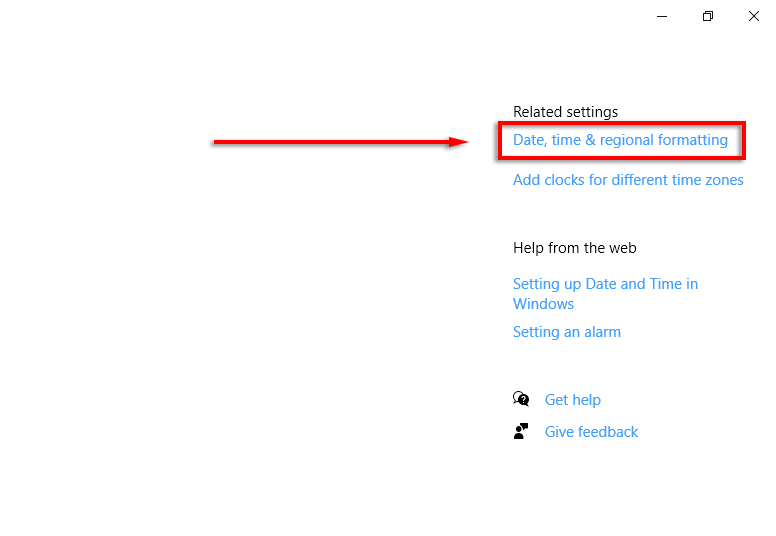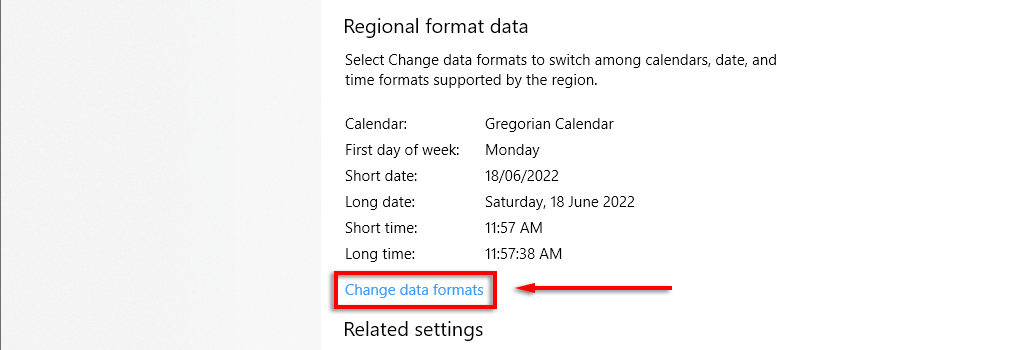ตามค่าเริ่มต้น Microsoft Windows 10 และ 11 จะใช้ วว/ดด/ปปปป สำหรับวันที่ และใช้รูปแบบ 12 ชั่วโมงสำหรับเวลา ซึ่งเป็นเรื่องปกติสำหรับคนส่วนใหญ่ แต่คุณสามารถเปลี่ยนรูปแบบได้
บทความนี้จะแสดงวิธีเปลี่ยนรูปแบบเวลาและวันที่ใน Windows 10 และ 11 และการตั้งค่าแต่ละอย่างทำอย่างไร
วิธีเปลี่ยนรูปแบบวันที่และเวลาใน Windows 11
มีสองวิธีในการเข้าถึงการตั้งค่ารูปแบบวันที่และเวลาใน Windows 11 หากคุณ นาฬิกาแสดงไม่ถูกต้อง หรือคุณเพียงต้องการปรับเปลี่ยนรูปแบบในแบบของคุณ ให้ทำดังนี้:
<เฒ่าเริ่มต้น = "1">
คลิกขวาที่เวลาและวันที่ที่มุมขวาล่างของแถบงาน และเลือก ปรับวันที่และเวลาหรือคุณสามารถไปที่ การตั้งค่า>เวลาและภาษา>วันที่และเวลา
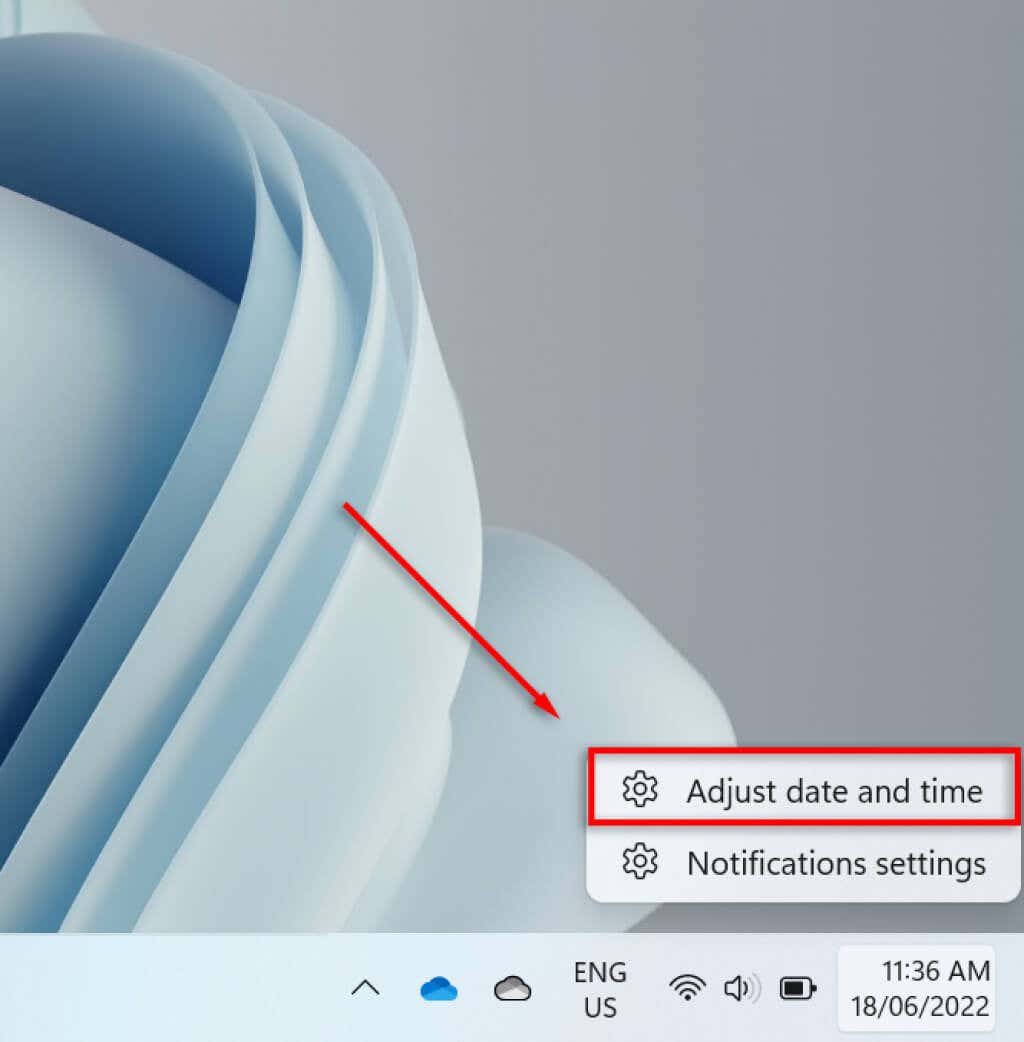
เลื่อนลงและเลือกภาษาและภูมิภาค
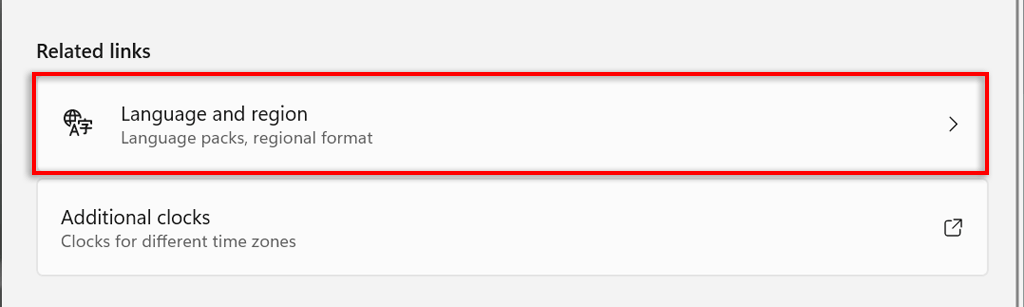
เลือก รูปแบบภูมิภาคใต้ส่วนหัวย่อยของภูมิภาค
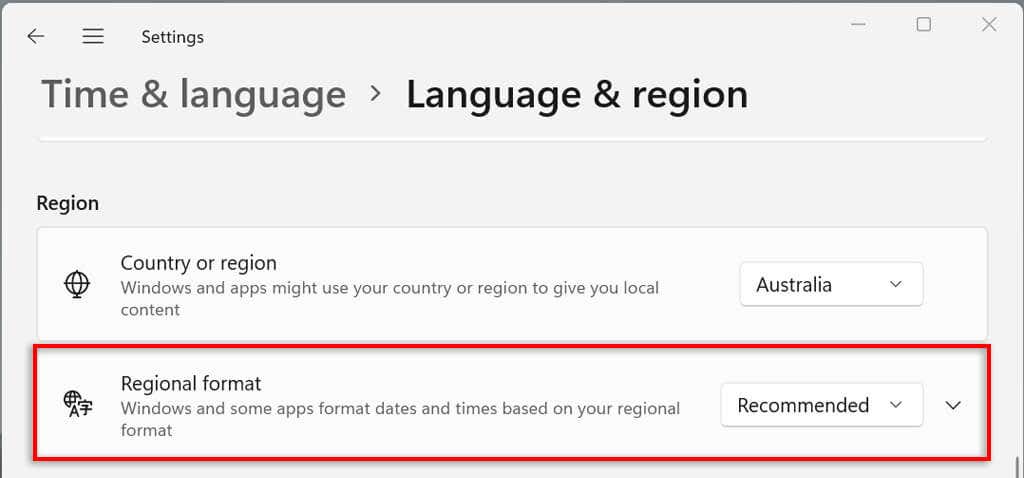
ในเมนูแบบเลื่อนลง ให้เลือก เปลี่ยนรูปแบบ
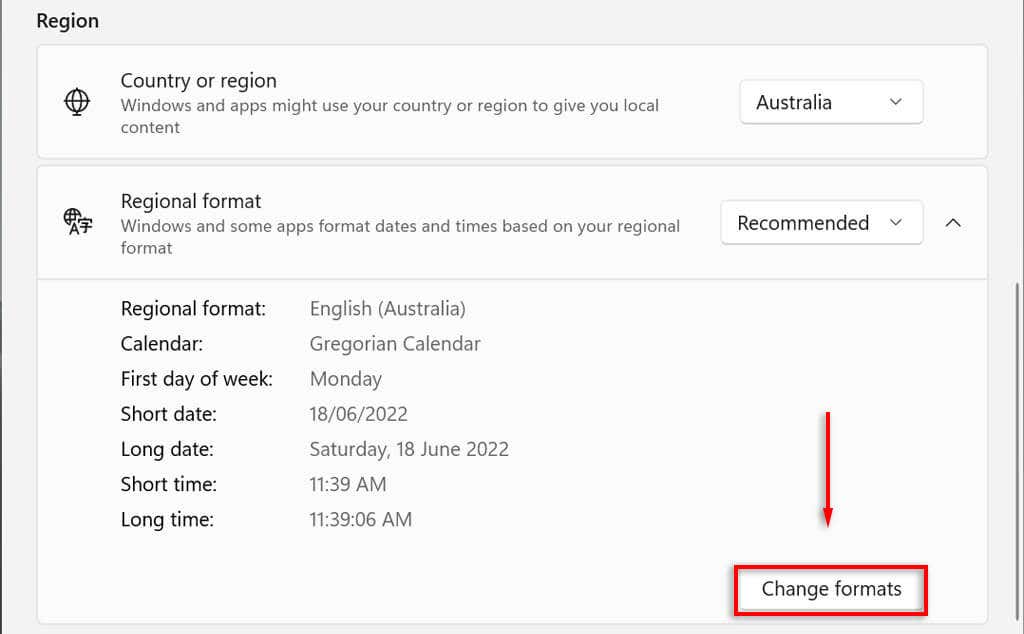
ที่นี่ คุณจะเห็นการตั้งค่าหลายอย่างสำหรับการควบคุมรูปแบบวันที่และเวลา
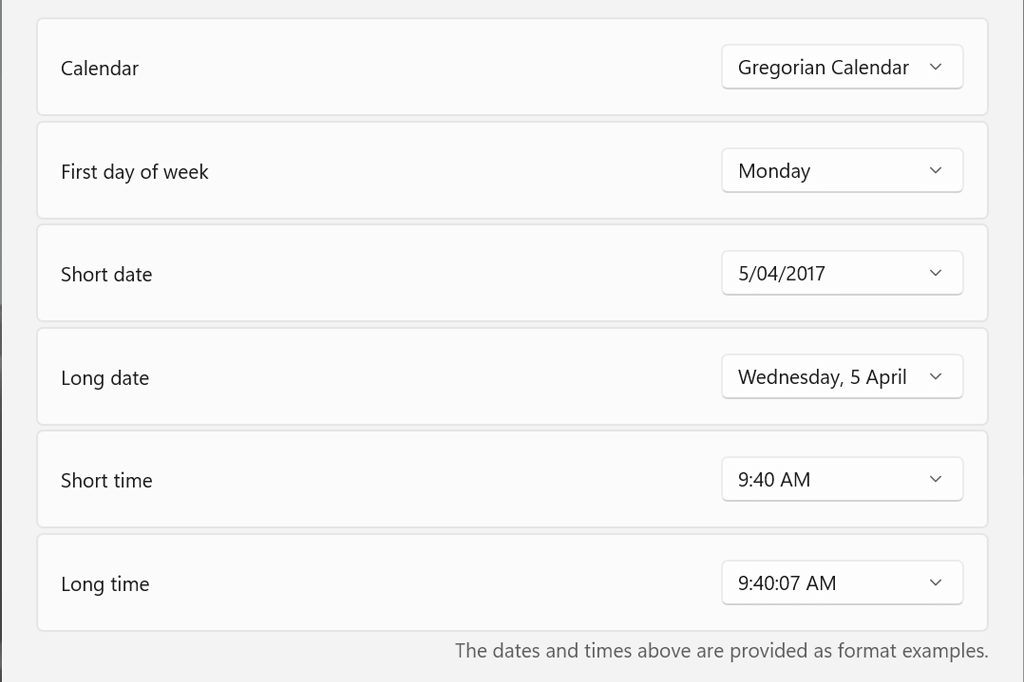
เราจะดูการตั้งค่าวันที่และเวลาเหล่านี้ในส่วนถัดไป
การตั้งค่ารูปแบบวันที่และเวลาใน Windows 11
มีการตั้งค่าหกแบบที่คุณสามารถเปลี่ยนแปลงได้ใน Windows 11:
ปฏิทิน:Windows ใช้เกรกอเรียนเป็นปฏิทินเริ่มต้น ซึ่งหลายประเทศทั่วโลกใช้อยู่ในขณะนี้ (และนี่คือตัวเลือกเดียวที่มีให้) Windows 11 ช่วยให้คุณสามารถแสดงปฏิทินเพิ่มเติมสองปฏิทิน ได้แก่ จีนตัวย่อและจีนตัวเต็ม โดยเลือก อย่าแสดงปฏิทินเพิ่มเติมในแถบงานใต้ วันที่และเวลา>การตั้งค่าเพิ่มเติม.
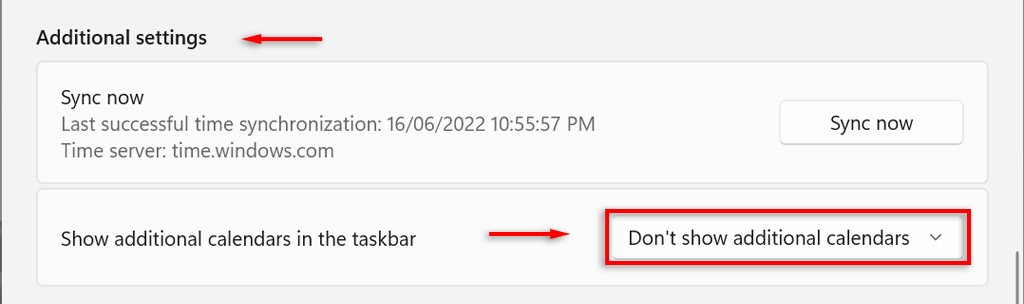
วันแรกของสัปดาห์:ตั้งค่าวันใดก็ได้ในสัปดาห์ให้เป็นวันแรกในปฏิทินของคุณ โดยปกติแล้วผู้คนจะชอบวันจันทร์หรือวันอาทิตย์
วันที่แบบสั้น:รูปแบบวันที่แบบสั้นอ้างอิงถึงเวอร์ชันวันที่ที่เป็นตัวเลขทั้งหมด (เช่น 18/06/2022) การตั้งค่าวันที่แบบสั้นมีรูปแบบตัวเลขหลายรูปแบบ ขึ้นอยู่กับว่าคุณต้องการให้วัน เดือน หรือปีปรากฏก่อน คุณยังสามารถเปลี่ยนได้ว่าต้องการแสดงวันที่ด้วยเครื่องหมายทับหรือขีดกลางหรือไม่.
วันที่แบบยาว:หมายถึงวันที่ที่เป็นลายลักษณ์อักษร การตั้งค่านี้ให้คุณเลือกได้ว่าจะแสดงวัน (เช่น วันพุธ) หรือไม่
เวลาแบบสั้น:การตั้งค่านี้จะแสดงเวลาเป็นชุดตัวเลขสั้นๆ แทนชั่วโมงและนาที (เช่น 11:24 น.) รูปแบบเวลาสั้นมีสามรูปแบบ หากต้องการเปลี่ยนเป็นรูปแบบ 24 ชั่วโมง ให้เลือก เวลาสั้นและเลือกตัวเลขที่ไม่แสดง AM หรือ PM
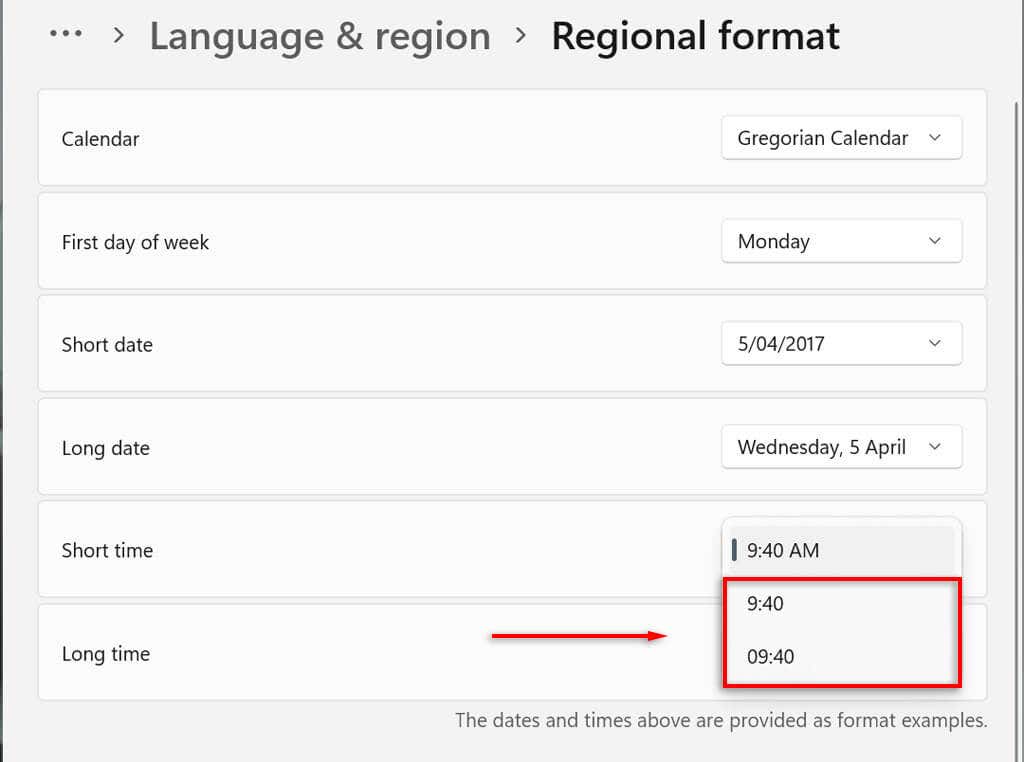
เวลานาน:แสดงวินาทีเพิ่มเติมจากชั่วโมงและนาที (เช่น 11:24:36 AM) การตั้งค่านี้นำเสนอรูปแบบเดียวกันกับช่วงเวลาสั้นๆ
คุณสามารถเพิ่ม นาฬิกาเพิ่มเติมไปยังแถบงานของคุณ ได้ด้วย สิ่งนี้มีประโยชน์เมื่อสื่อสารกับเพื่อนร่วมงานหรือครอบครัวในเขตเวลาที่ต่างกัน ในการดำเนินการนี้ ให้เปิด การตั้งค่า>เวลาและภาษา>วันที่และเวลา>นาฬิกาเพิ่มเติม.
วิธีเปลี่ยนรูปแบบวันที่และเวลาใน Windows 10
ใน Windows 10 กระบวนการจะเหมือนกันมากหรือน้อย:
กด Windows+ Iเพื่อเปิดแอปการตั้งค่า
เลือก เวลาและภาษา
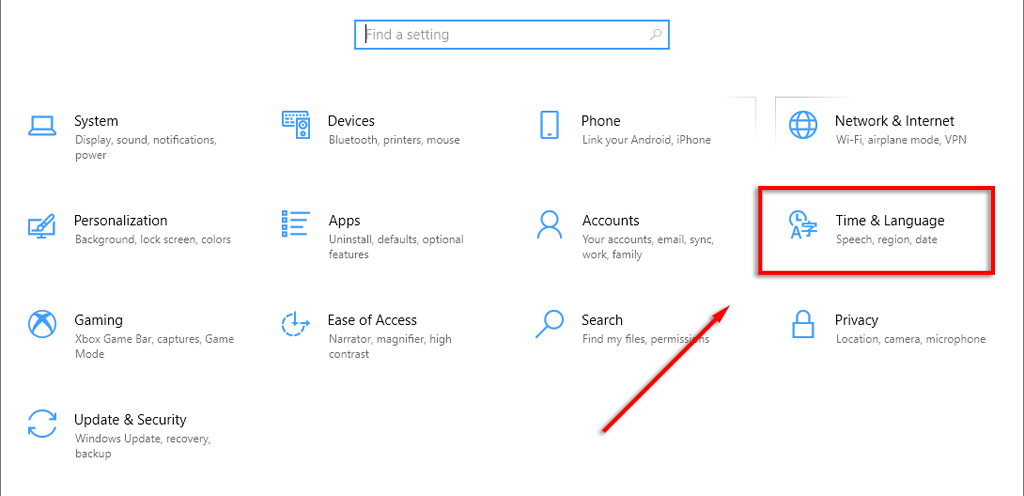
ในเมนูด้านซ้ายมือ เลือกแท็บรูปแบบ วันที่ &เวลา
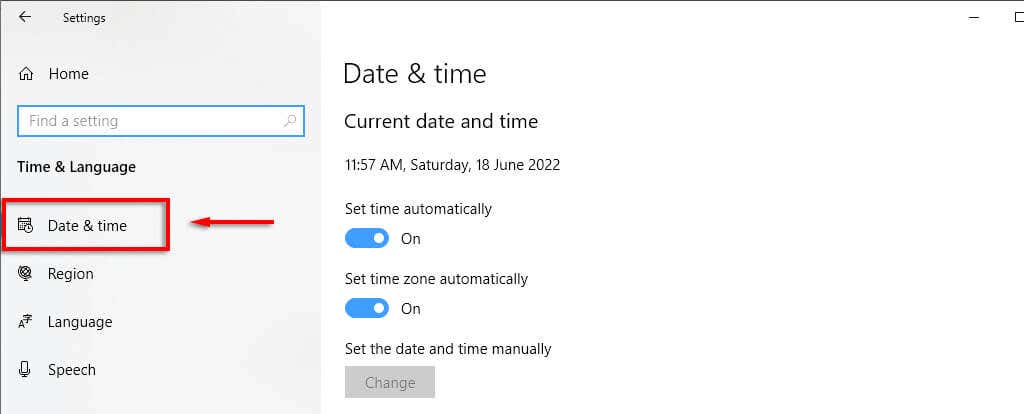
ในแถบด้านข้างขวาบน ให้เลือก วันที่ เวลา &การจัดรูปแบบภูมิภาค
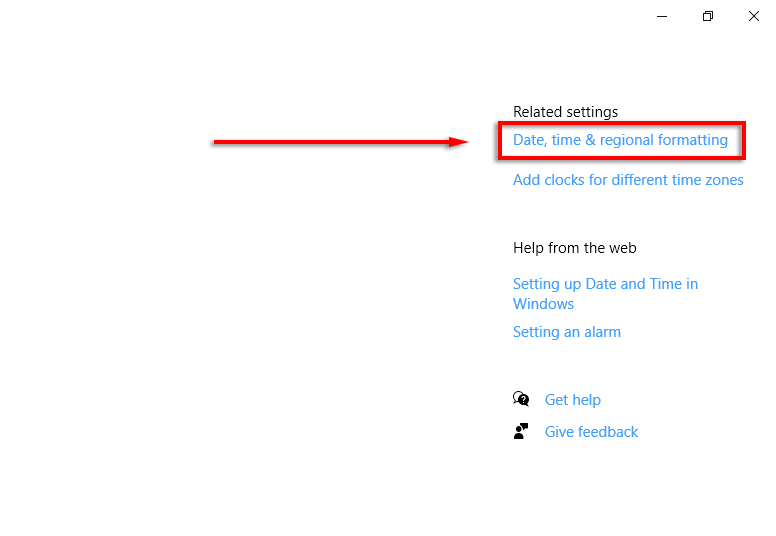
ที่ด้านล่างของการตั้งค่าภูมิภาค ให้เลือก เปลี่ยนรูปแบบข้อมูล
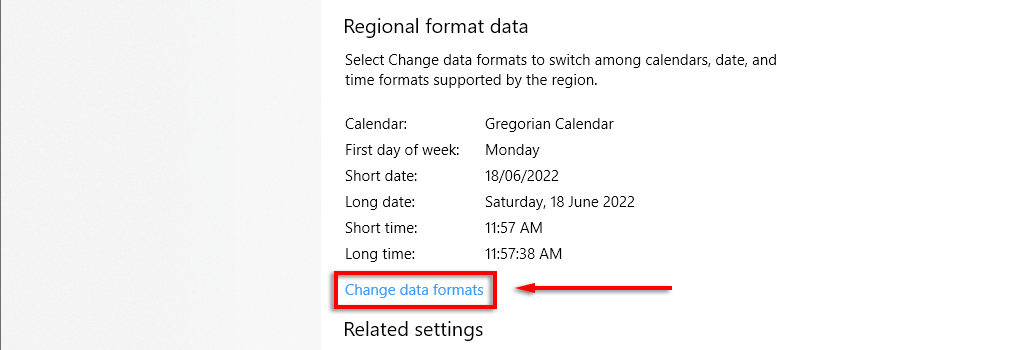
ที่นี่ คุณสามารถเข้าถึงการตั้งค่าเดียวกันกับที่อธิบายไว้ข้างต้น
หมายเหตุ:เช่นเดียวกับใน Windows 11 คุณสามารถคลิกขวาที่แท็บวันที่และเวลา และเลือก ปรับวันที่/เวลาเพื่อเปลี่ยนรูปแบบเวลาและวันที่ คุณยังสามารถเข้าถึงการตั้งค่าเหล่านี้ได้ ผ่านทางแผงควบคุม โดยเปิดแผงควบคุม>นาฬิกาและภูมิภาค>วันที่และเวลา
การปรับเปลี่ยนในแบบของคุณเป็นสิ่งสำคัญ
คุณต้องดูที่เดสก์ท็อปของคุณอยู่เสมอ ดังนั้นการจัดรูปแบบแต่ละด้านให้ตรงตามที่ต้องการจึงเป็นสิ่งสำคัญ โดยเฉพาะอย่างยิ่งหากคุณคุ้นเคยกับรูปแบบวันที่/เดือน/ปีใดรูปแบบหนึ่ง และสับสนระหว่างวันและเดือน ด้วยบทช่วยสอนนี้ คุณควรจะสามารถเพิ่มรูปแบบที่กำหนดเองตามที่คุณต้องการได้.
.
กระทู้ที่เกี่ยวข้อง: